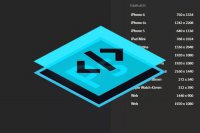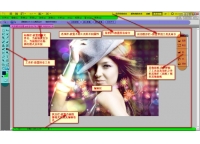工具运用,给产品图片加上尺寸标识(3)
来源:公众号
作者:PhotoShop
学习:14752人次
1、鼠标右健右击,图层后半位置,空白处上,有选项出来时,选择删格化图层,如图下:
【步骤六】
1、选择“矩形选框工具”在适合的位置,进行页面框出选区范围。
2、按Delete删除键
3、Ctrl+D取消选区
【步骤七】
1、使用“文字工具”【快捷键“T”】页面点击一下,再打出字体【如字体需要角度调整可Ctrl+T变换】进行倾斜或旋转角度,如图下:
完成:

学习 · 提示
相关教程
关注大神微博加入>>
网友求助,请回答!